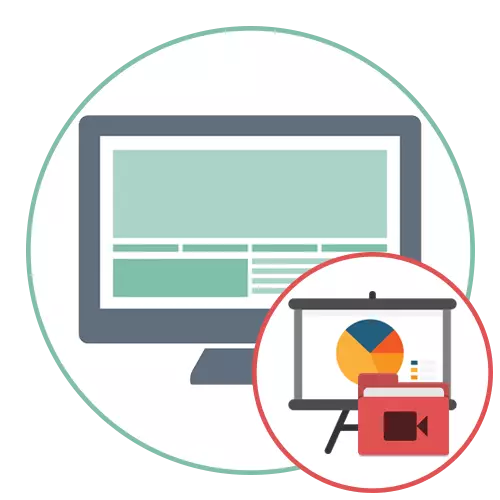
វិធីទី 1: Microsoft PowerPoint
Microsoft PowerPoint គឺជាកម្មវិធីដែលមានប្រជាប្រិយបំផុតក្នុងការធ្វើការជាមួយបទបង្ហាញនៅលើកុំព្យូទ័រ។ មុខងាររបស់វារួមមានចំនួនឧបករណ៍ជំនួយដ៏ច្រើនហើយក្នុងចំណោមនោះមានទាំងអ្នកដែលប្រើវីដេអូក្នុងបទបង្ហាញក្នុងបទបង្ហាញ។ ជាសរុបមានជម្រើសជាច្រើនសម្រាប់ការលាបវីដេអូទៅស្លាយនៅក្នុងសូហ្វវែរនេះដែលនីមួយៗសមស្របក្នុងស្ថានភាពជាក់លាក់។ យើងផ្តល់ជូននូវវិធីសាស្រ្តទាំងអស់នេះដើម្បីអានក្នុងអត្ថបទដាច់ដោយឡែកមួយនៅលើគេហទំព័ររបស់យើងដោយយោងខាងក្រោម។
អានបន្ថែមៈបញ្ចូលវីដេអូក្នុងបទបង្ហាញរបស់ Microsoft PowerPoint
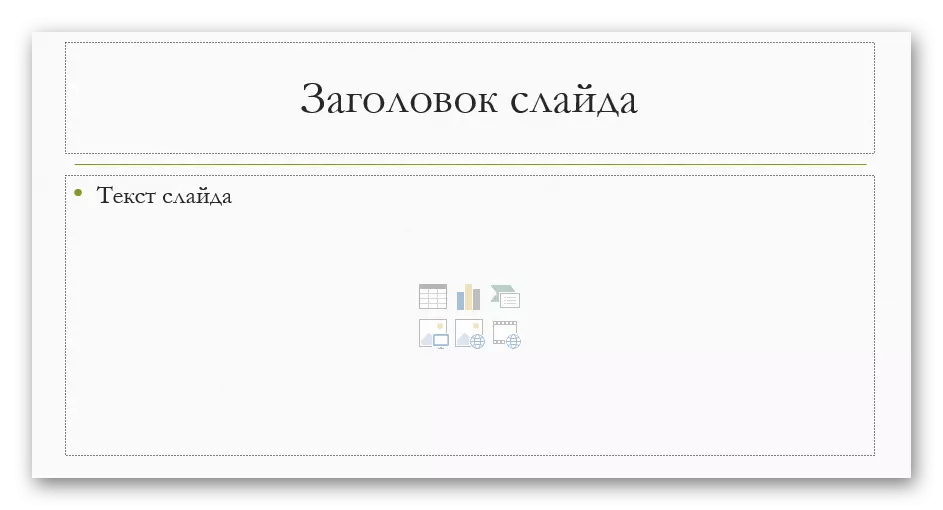
វិធីទី 2: កម្មវិធីការិយាល័យខ្មែររកចាប់អារម្មណ៍
ភាពស្រដៀងគ្នានៃការិយាល័យឥតគិតថ្លៃរបស់កម្មវិធី Microsoft រួមមានសមាសធាតុដែលបានរចនាឡើងដើម្បីបង្កើតបទបង្ហាញដែលមានឈ្មោះថា OpenOffice Impress ។ វាអាចត្រូវបានប្រើដោយសុវត្ថិភាពក្នុងការបញ្ចូលវីដេអូប្រសិនបើអ្នកមិនចង់ទទួលបានឧបករណ៍ខាងលើសម្រាប់ការកែសម្រួលមួយដង។ តោះស្វែងយល់ពីរបៀបដែលកម្មវិធីនេះកើតឡើង។
- ប្រើតំណភ្ជាប់ខាងលើដើម្បីទាញយកសំណុំទាំងមូលនៃកម្មវិធីការិយាល័យខ្មែរហើយដំឡើងពួកវានៅលើកុំព្យូទ័ររបស់អ្នក។ បន្ទាប់ពីចាប់ផ្តើមម៉ឺនុយចាប់ផ្តើមនឹងលេចឡើងនៅលើអេក្រង់ដែលអ្នកនឹងត្រូវចុចលើ "បើក" សិលាចារឹក។
- នៅក្នុងបង្អួច "Explorer" រកឃើញបទបង្ហាញសម្រាប់កែសម្រួលហើយចុចទ្វេដងលើវាសម្រាប់ការបើករហ័ស។
- តាមរយៈបន្ទះនៅខាងឆ្វេងធ្វើឱ្យផ្លូវសកម្មភ្លាមៗសកម្មដែលអ្នកចង់បន្ថែមវីដេអូ។
- ពង្រីកធាតុ "បញ្ចូល" ម៉ឺនុយទម្លាក់ចុះហើយស្វែងរកធាតុ "វីដេអូនិងសំឡេង" ។
- បង្អួច "Explort" នឹងលេចឡើងម្តងទៀតដែលឯកសារវីដេអូគឺដូចគ្នានឹងឯកសារវីដេអូដែរហើយផ្លាស់ទីវាទៅបទបង្ហាញ។
- កែសម្រួលទំហំនិងទីតាំងរបស់វាប្រសិនបើទីតាំងដំបូងមិនសមនឹងអ្នក។
- ប្រើឧបករណ៍នៅខាងក្រោមប្រសិនបើអ្នកចង់កំណត់រចនាសម្ព័ន្ធសំឡេងក្នុងវីដេអូឬពិនិត្យមើលថាតើវាត្រូវបានលេងយ៉ាងដូចម្តេច។
- វិធីសាស្ត្របញ្ចូលទីពីរកំពុងបន្ថែមវីដេអូទៅស្លាយថ្មី។ ក្នុងករណីនេះចុចលើ PCM នៅកន្លែងណាមួយនៅលើបន្ទះដែលមានស្លាយហើយនៅក្នុងម៉ឺនុយបរិបទចុចលើធាតុ "ស្លាយថ្មី" ។
- នៅលើវាបន្ទាត់ចុចបានសម្គាល់តំបន់សម្រាប់ធាតុសំខាន់ៗហើយប៊ូតុងបួនស្ថិតនៅចំកណ្តាល។ អ្នកចាប់អារម្មណ៍ចុងក្រោយដែលគេហៅថា "វីដេអូ" ដែលត្រូវបានគេហៅថា "វីដេអូ" ដែលទទួលខុសត្រូវក្នុងការផ្ទុកក្រឡុក។
- ដាក់វាតាមរយៈ "អ្នករុករក" ដូចដែលវាត្រូវបានបង្ហាញខាងលើ។
- កែសម្រួលរូបភាពហើយចូលទៅជំហានបន្ទាប់។
- ប្រសិនបើបទបង្ហាញបានត្រៀមរួចជាស្រេចដើម្បីរក្សាទុកនៅលើកុំព្យួទ័រសូមប្រើមុខងារដែលត្រូវគ្នាតាមរយៈម៉ឺនុយទម្លាក់ចុះឯកសារឬគ្រាប់ចុចបញ្ជា (Ctrl) + ។

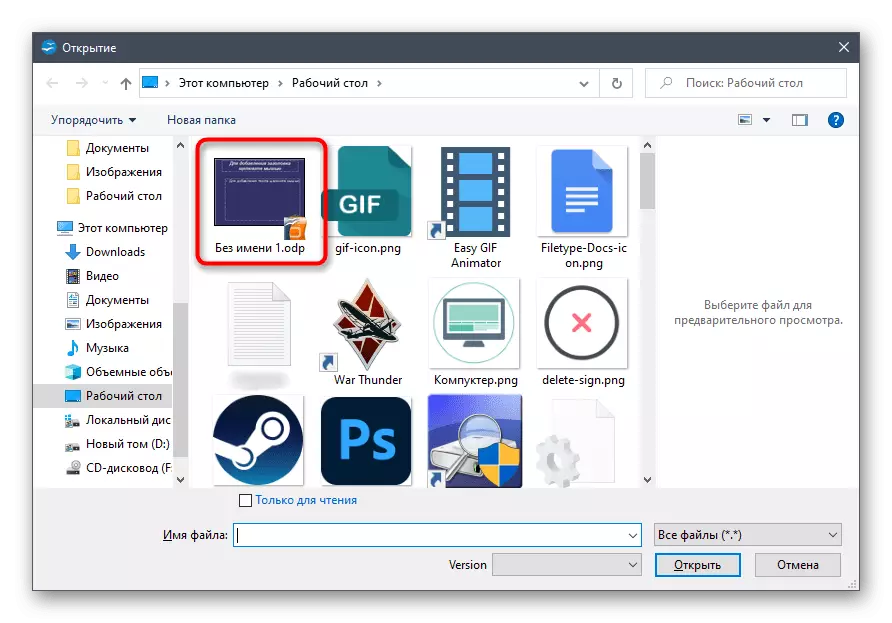
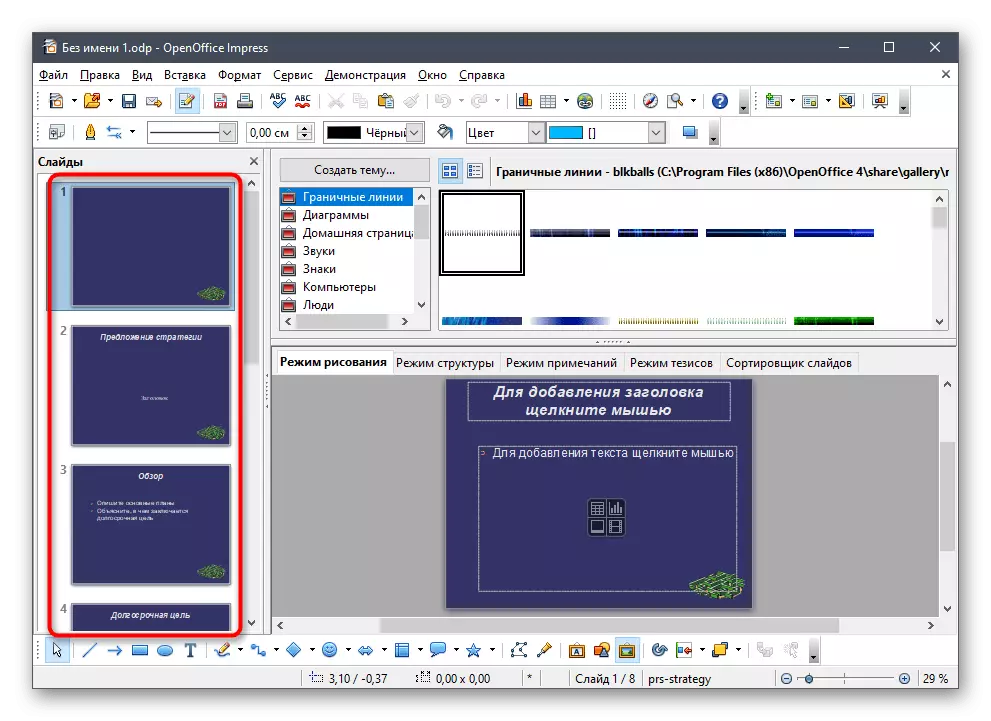
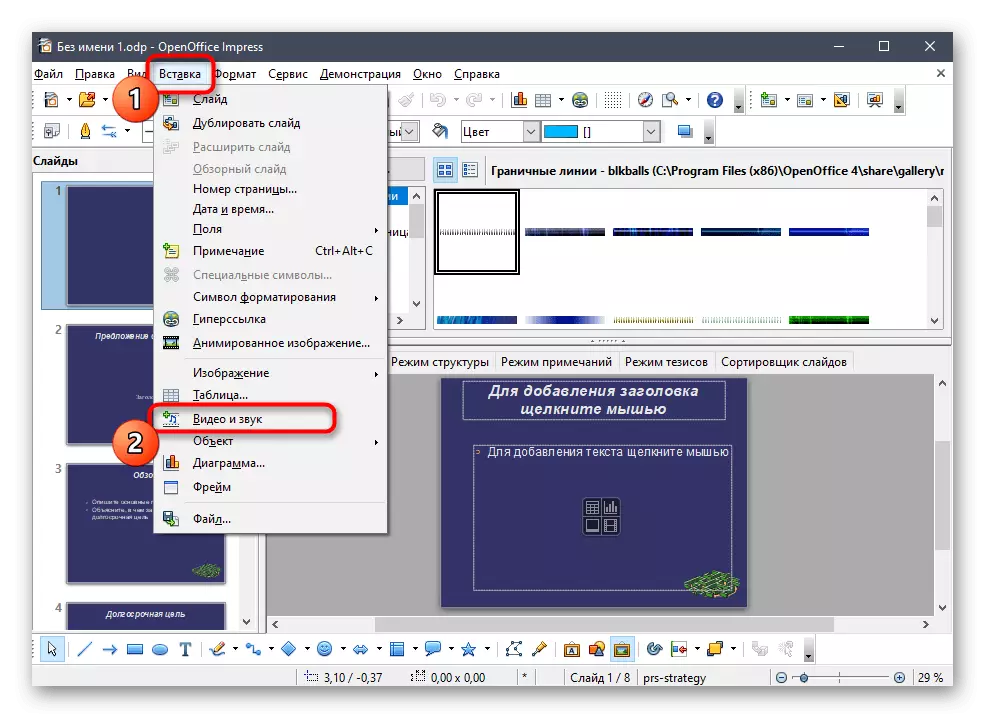
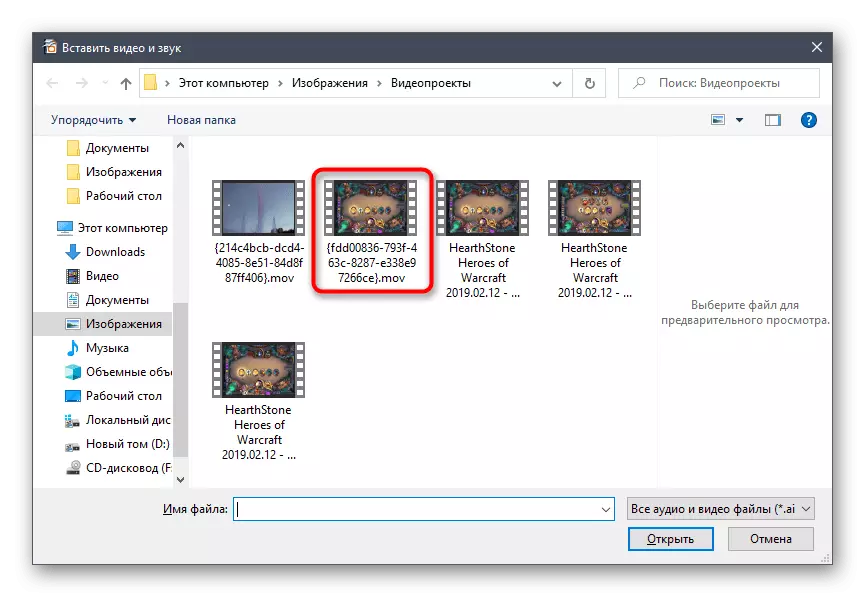
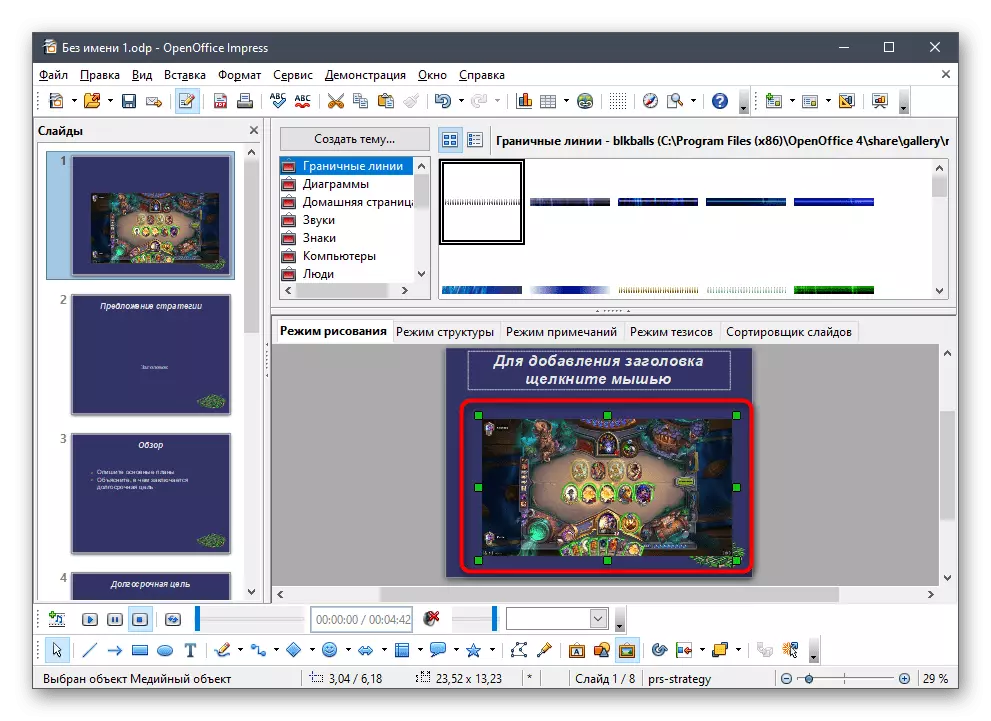
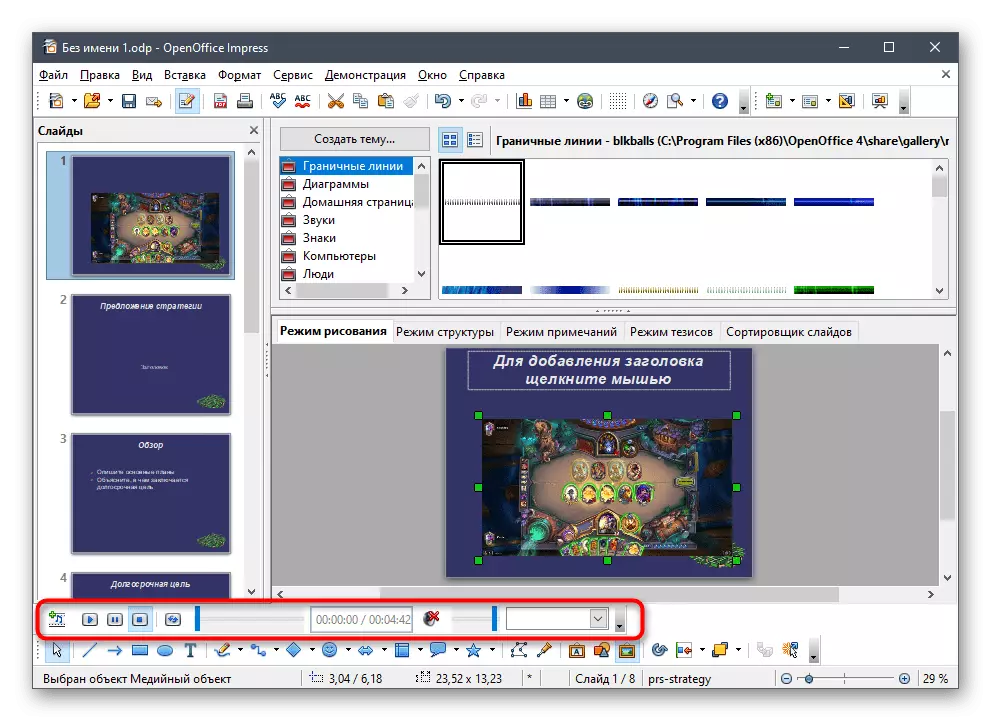
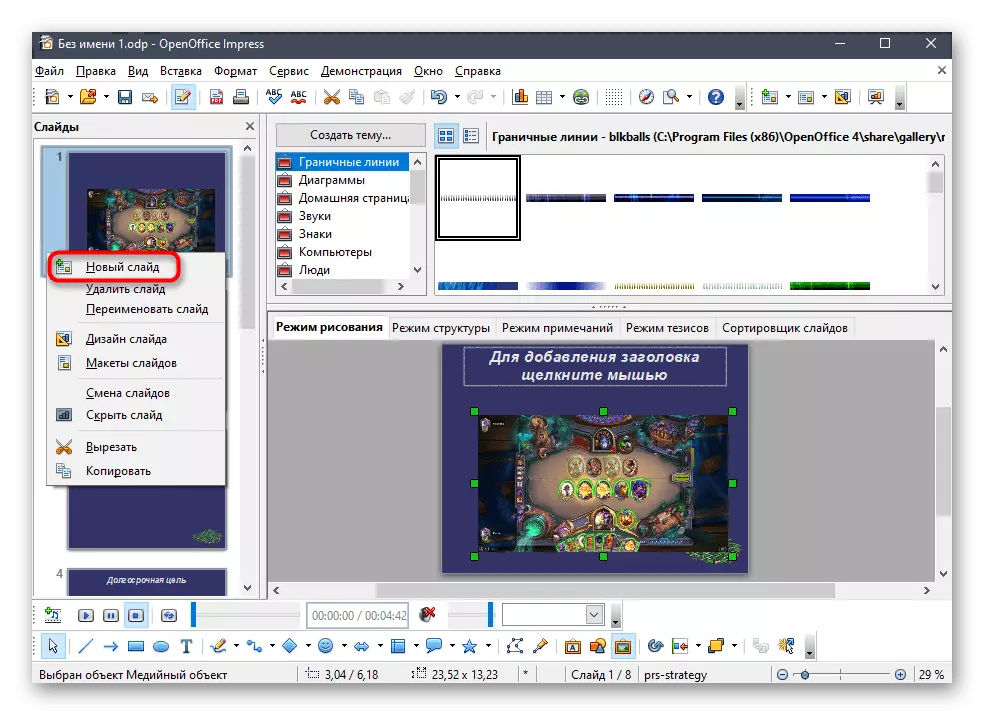
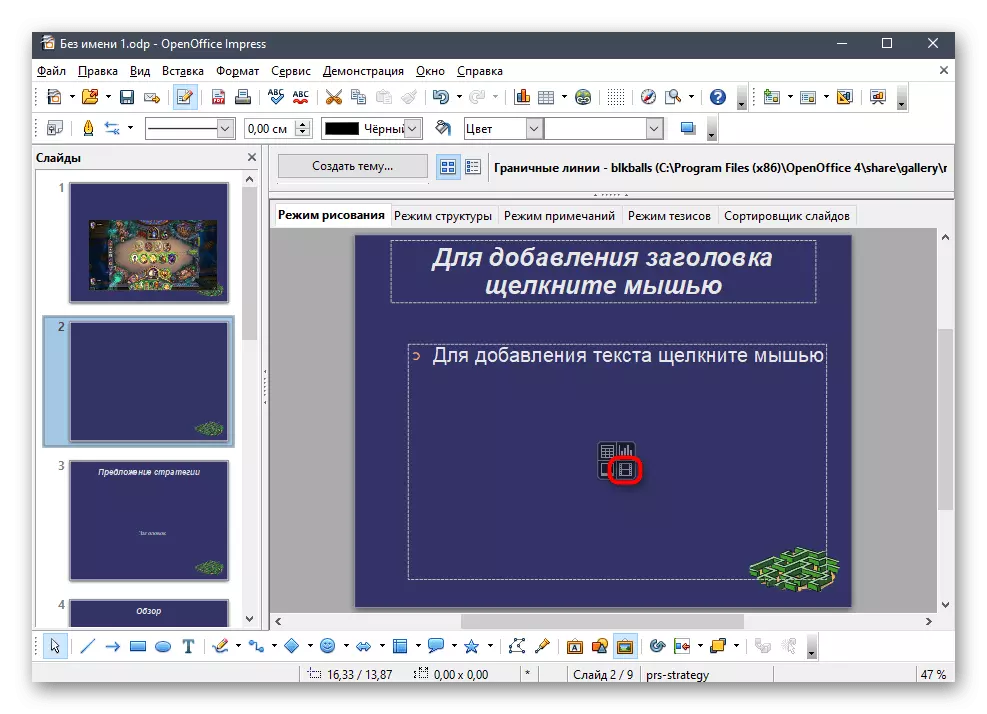
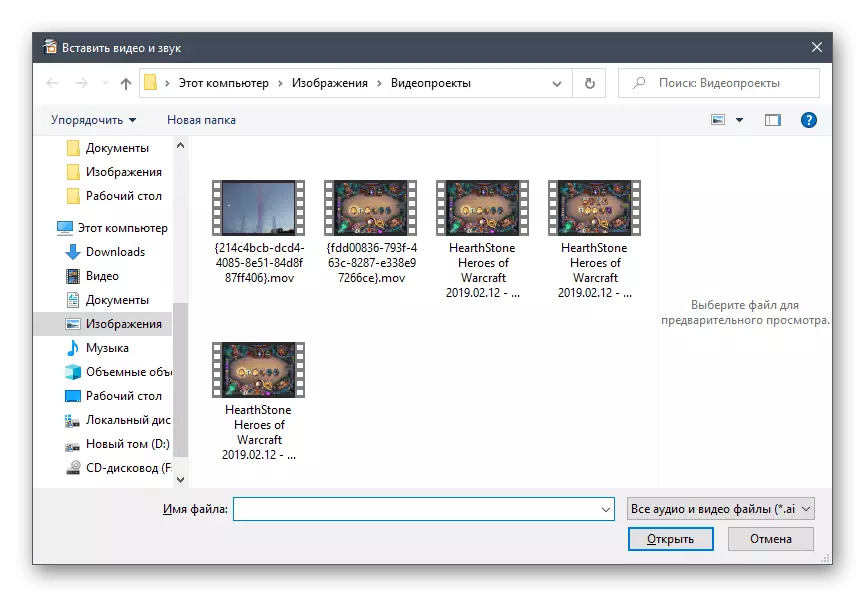
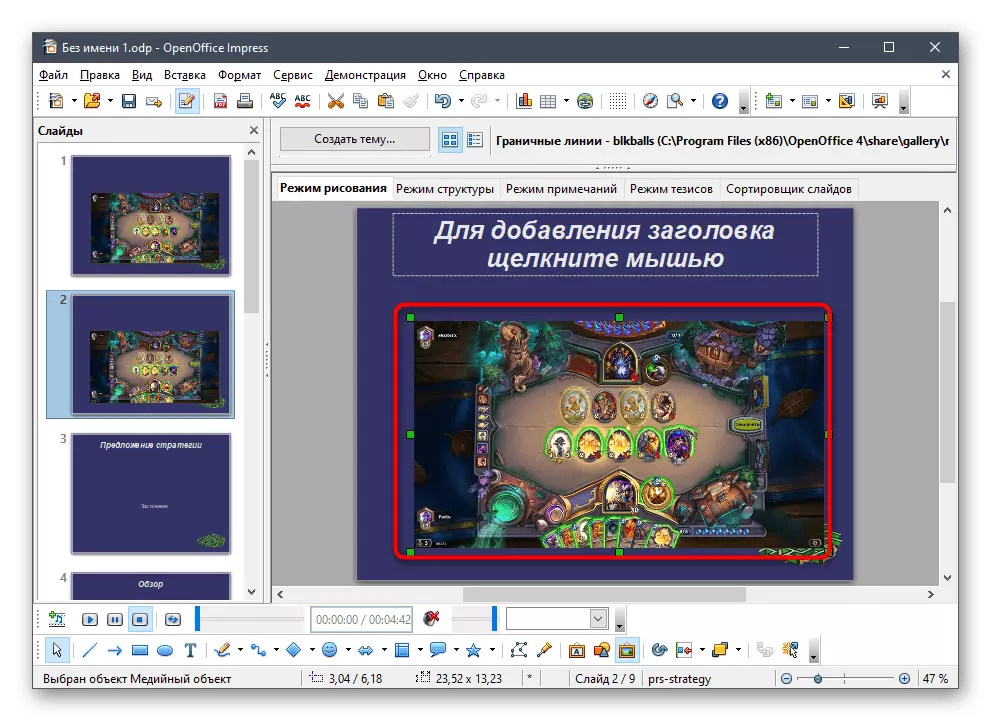

ImponOffice Impress ក៏អាចត្រូវបានប្រើសម្រាប់ភារកិច្ចផ្សេងទៀតដែលទាក់ទងនឹងការកែសម្រួលបទបង្ហាញ។ អ្នកអាចស្គាល់ខ្លួនអ្នកជាមួយនឹងមុខងារដែលមានវត្តមានហើយសម្រេចចិត្តថាតើពួកគេមួយណាដែលសមស្របនៅពេលធ្វើការជាមួយគម្រោងបច្ចុប្បន្នហើយបន្ទាប់ពីធ្វើការផ្លាស់ប្តូរទាំងអស់អ្នកក៏អាចរក្សាទុកឯកសារដែលបានបញ្ចប់នៅលើកុំព្យូទ័រផងដែរ។
3: វិធីសាស្រ្ត SWAY
SweS - កម្មវិធីឥតគិតថ្លៃពីក្រុមហ៊ុន Microsoft រចនាឡើងដើម្បីរចនាបទបង្ហាញយ៉ាងរហ័សនៅក្នុងឯកសារ Docx ឬទ្រង់ទ្រាយ PDF ។ ហេតុដូច្នេះកម្មវិធីនេះគាំទ្រការបើកការធ្វើបទបង្ហាញតែមួយគត់នៅក្នុងទ្រង់ទ្រាយទាំងនេះហើយអនុញ្ញាតឱ្យអ្នកបញ្ចូលវីដេអូតាមរយៈឧបករណ៍ដែលសមរម្យ។
ចូលទៅកាន់ការទាញយក sway ពីគេហទំព័រផ្លូវការ
- ប្រើតំណភ្ជាប់ខាងលើដើម្បីទាញយក Sway ពីគេហទំព័រផ្លូវការឬស្វែងរកពាក្យសុំនៅក្នុង Microsoft Store ។
- ដំណើរការកម្មវិធីហើយបន្តកែសម្រួលបទបង្ហាញដែលបានបញ្ចប់ដោយចុចប៊ូតុង "ចាប់ផ្តើមឯកសារ" ។
- នៅក្នុងបង្អួចដែលបានបង្ហាញ "Explort" រកឃើញឯកសារជាទម្រង់ពាក្យឬ PDF ហើយបើកវា។
- រំពឹងថាការបញ្ចប់នៃការប្រែចិត្តជឿឯកសារនៅ Sway ដែលនឹងចំណាយពេលពីរបីនាទី។
- ដើម្បីបន្ថែមឯកសារមេឌៀសូមប្រើឧបករណ៍បញ្ចូល។
- ម៉ឺនុយនឹងលេចឡើងជាមួយនឹងការផ្តល់ជូនផ្សេងៗដើម្បីស្វែងរកដែលក្នុងចំណោមនោះ "ឧបករណ៍របស់ខ្ញុំ" គួរត្រូវបានជ្រើសរើស។
- ស្វែងរកឯកសារវីដេអូដែលសមរម្យហើយបន្ថែមវាទៅបទបង្ហាញ។
- ការផ្ទេរប្រាក់និងដំណើរការនៃធាតុនឹងចំណាយពេលពីរបីវិនាទីទៅកន្លះម៉ោងហើយអាស្រ័យលើទំហំឯកសារនិងថាមពលរបស់កុំព្យូទ័រ។ ដរាបណាអ្នកអាចចូលរួមក្នុងបទបង្ហាញការកែសំរួលផ្សេងទៀតកំពុងរង់ចាំការបង្ហាញរូបរាងនៃការមើលវីដេអូជាមុនក្នុង "ប្រវត្តិ" ។
- ដរាបណាវាលេចឡើងសូមប្រើឧបករណ៍ចាក់ឡើងវិញឬអូសវីដេអូទៅស្លាយមួយទៀត។
- Play បទបង្ហាញដើម្បីមើលការមើលចុងរបស់វាឬស្គាល់ខ្លួនអ្នកជាមួយនឹងជំរើសអត្ថបទតាមរយៈ "អ្នករចនា" ។
- អ្នកលេងភ្លេងត្រូវបានលេងតាមរយៈអ្នកលេងពិសេសដូច្នេះអ្នកត្រូវដំណើរការដំណើរការនេះដោយដៃហើយដាក់ពង្រាយវាទៅនឹងអេក្រង់ទាំងមូល។
- បើកម៉ឺនុយដ៏ចម្លែកដោយចុចលើប៊ូតុងផ្ដេកទាំងបីហើយជ្រើសនាំចេញដើម្បីរក្សាទុកបទបង្ហាញ។
- បញ្ជាក់ទ្រង់ទ្រាយដែលអ្នកចង់នាំចេញវា។
- រំពឹងថាបញ្ចប់ដំណើរការដំណើរការនិងបន្តធ្វើអន្តរកម្មបន្ថែមទៀតជាមួយនឹងបទបង្ហាញដែលបានកែប្រែរួចហើយ។


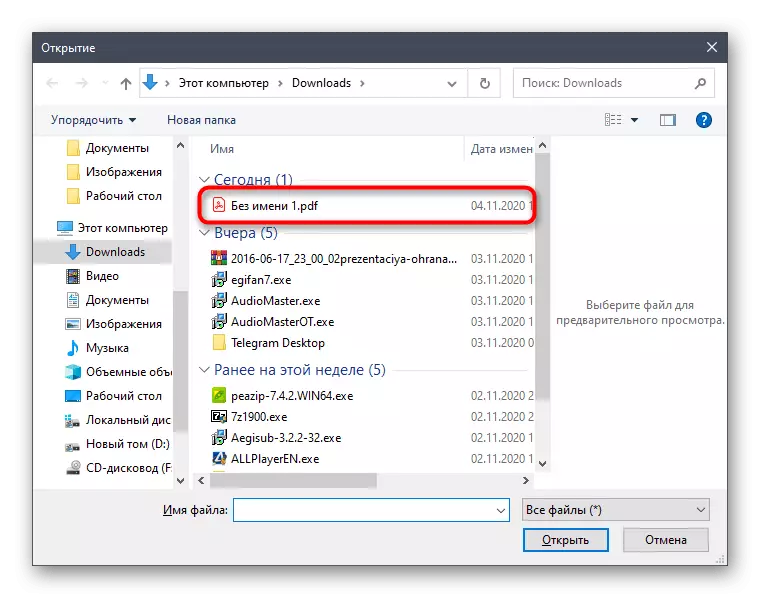
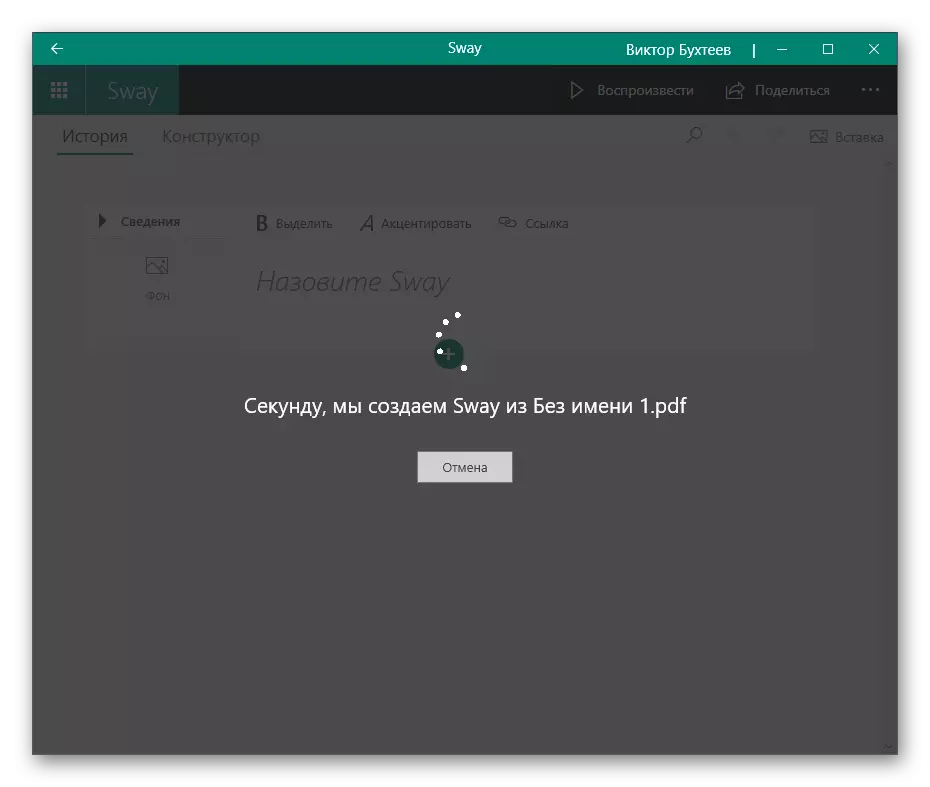
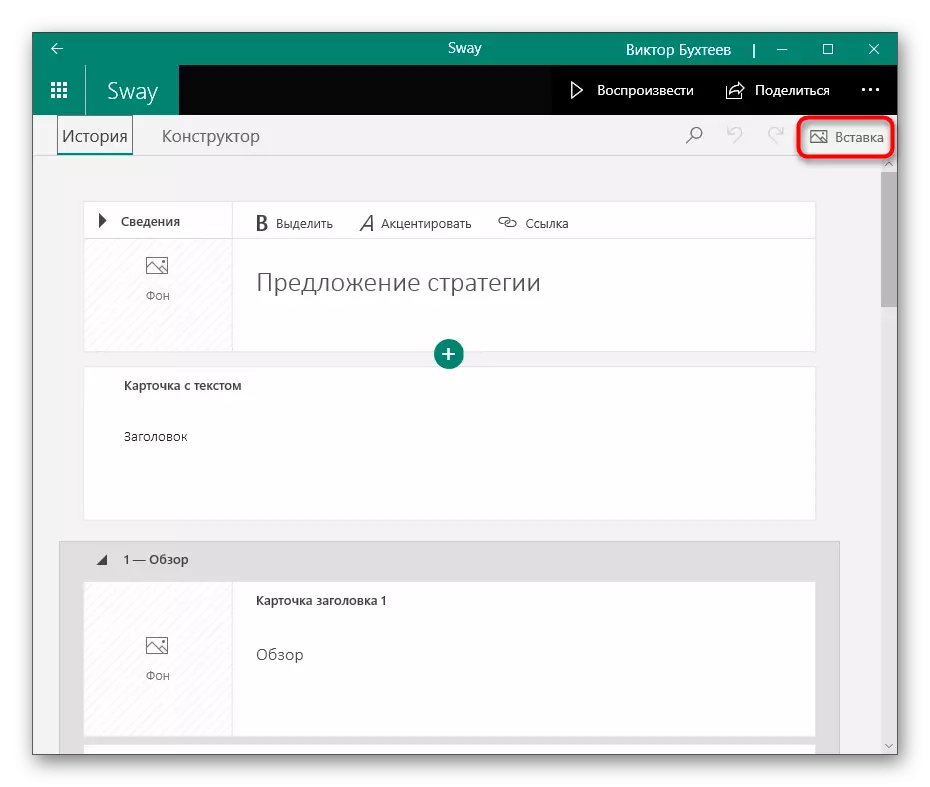
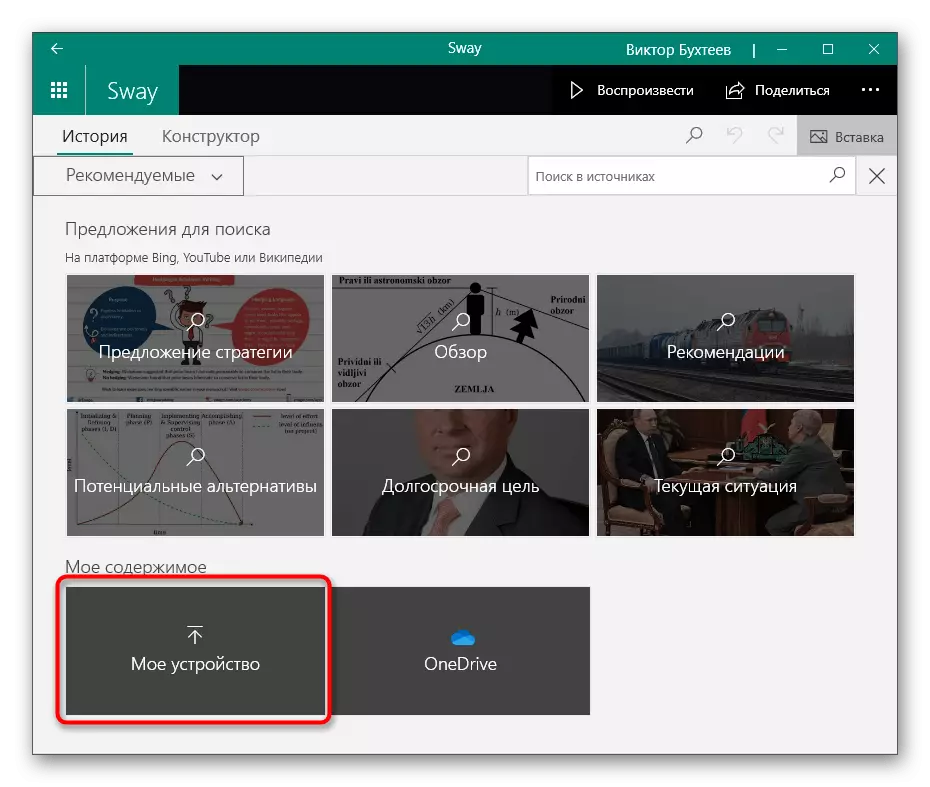
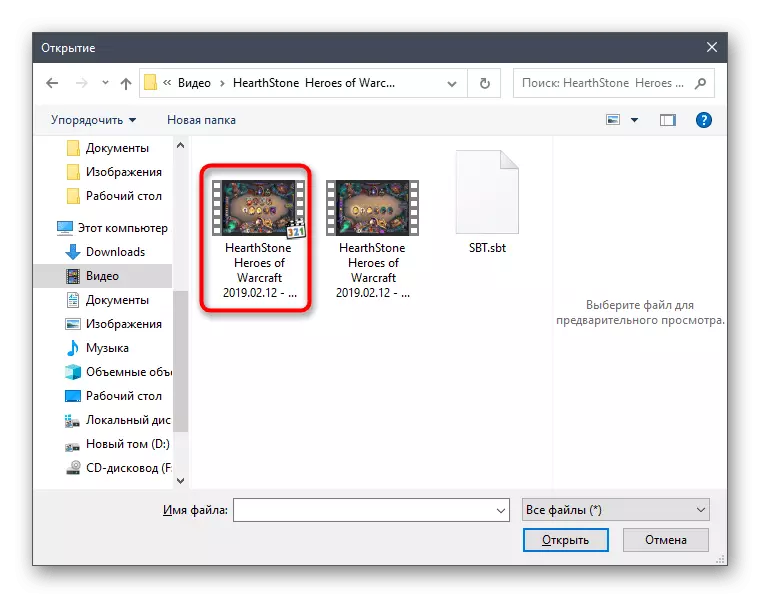
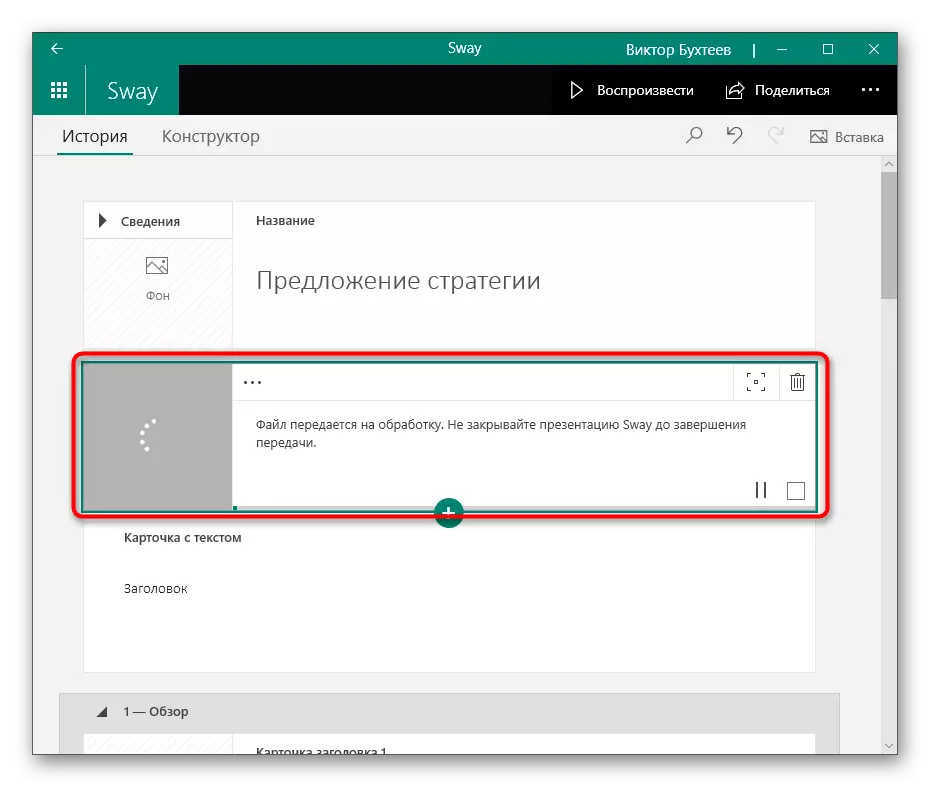
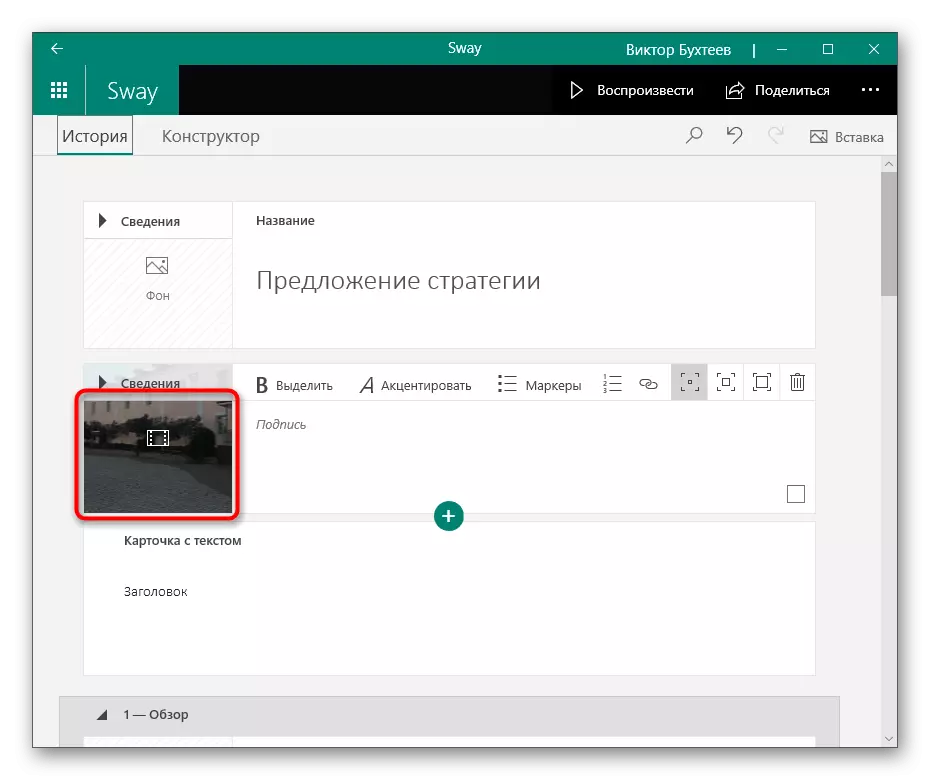

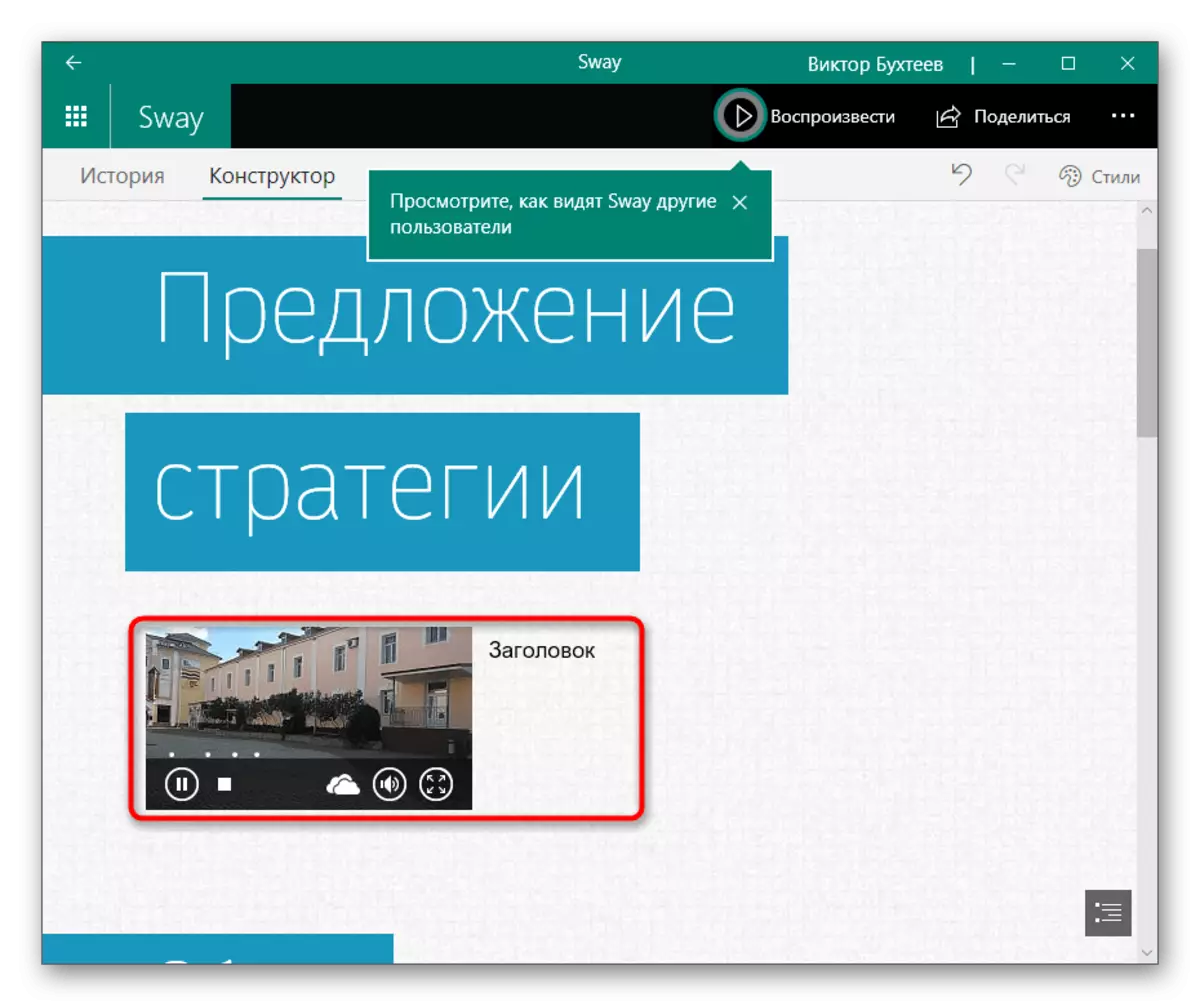
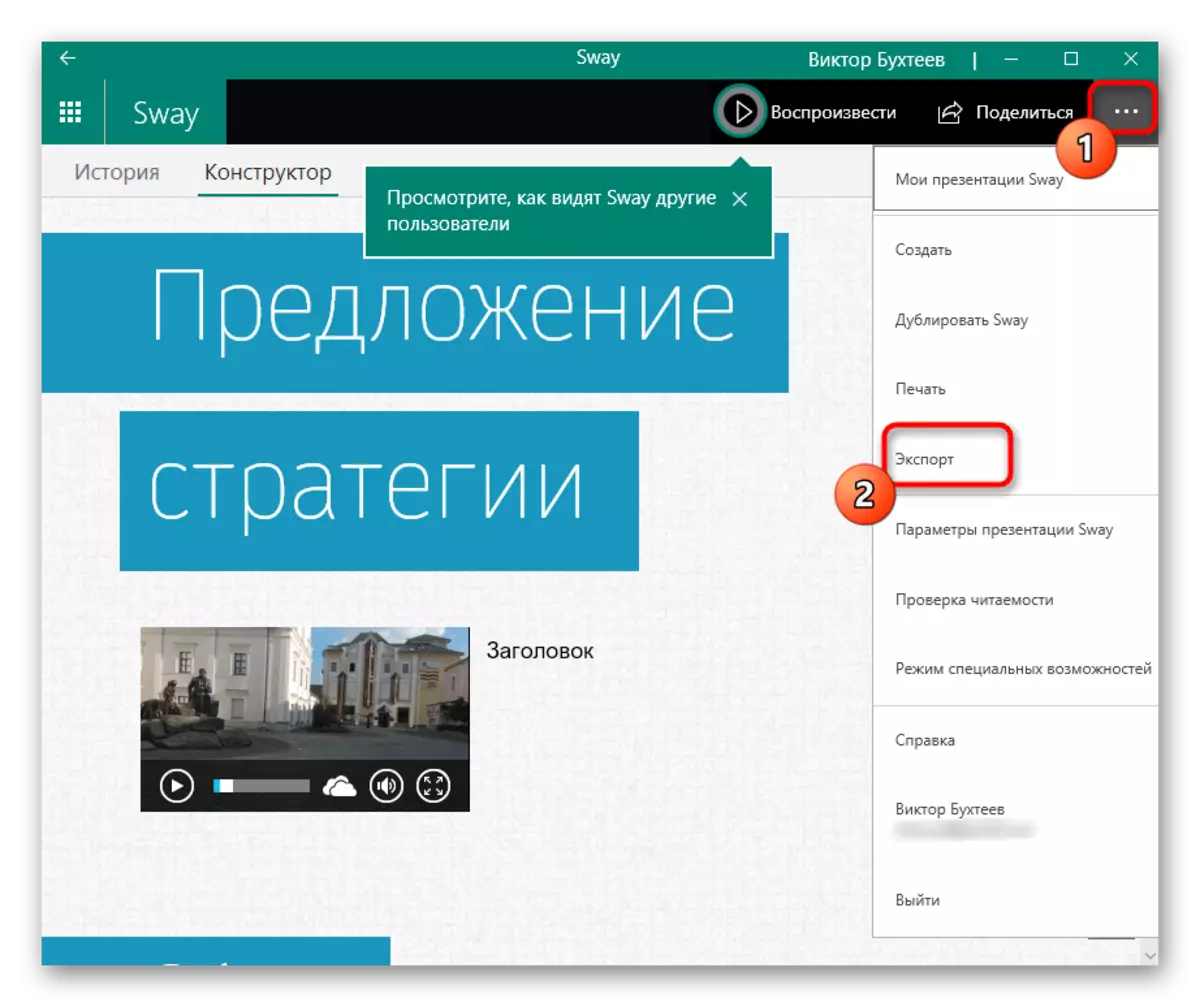


វិធីទី 4: សេវាកម្មតាមអ៊ិនធរណេត
បញ្ចប់ដោយពិចារណាលើសេវាកម្មតាមអ៊ិនធរណេតដែលមានលក្ខណៈសមរម្យសម្រាប់ការកែសម្រួលបទបង្ហាញ។ ហ្គូហ្គោលផ្តល់ជូនអ្នកប្រើប្រាស់ឱ្យប្រើធនធានបណ្តាញបទបង្ហាញដែលនឹងវិភាគជាឧទាហរណ៍មួយដែលធ្វើអន្តរកម្មជាមួយគេហទំព័រស្រដៀងគ្នា។
ចូលទៅកាន់សេវាកម្មបទបង្ហាញរបស់ហ្គូហ្គល
- ចុចលើតំណភ្ជាប់ខាងលើដើម្បីចូលទៅកាន់ផ្ទាំងបង្កើតឯកសារដែលអ្នកជ្រើសរើសក្រឡា "ឯកសារទទេ" ។
- រង់ចាំការទាញយកកម្មវិធីនិពន្ធពង្រីកពង្រីកម៉ឺនុយឯកសារហើយចុចលើធាតុបើក។
- ចុចផ្ទាំង "ផ្ទុក" ហើយបន្ថែមឯកសារបទបង្ហាញដែលមានទីតាំងនៅលើកន្លែងផ្ទុកមូលដ្ឋាន។
- រង់ចាំការផ្ទុកឡើងដើម្បីទាញយក។
- ជ្រើសស្លាយដែលអ្នកចង់បន្ថែមវីដេអូ។
- ស្វែងរកម៉ឺនុយទម្លាក់ចុះ "បញ្ចូល" ដើម្បីជ្រើសរើសធាតុដែលសមស្រប។
- ប្រើការស្វែងរកនៅលើគេហទំព័រយូធូបបញ្ចូលតំណទៅវីដេអូឬទាញយកវាតាមរយៈថាសហ្គូហ្គល។
- កែសម្រួលទំហំរបស់វាទីតាំងនៅលើស្លាយវិធីសាស្ត្រចាក់ឡើងវិញនិងរយៈពេល។
- ដោយការត្រៀមខ្លួនតាមរយៈម៉ឺនុយឯកសាររក្សាទុកបទបង្ហាញជាទម្រង់សមរម្យ។
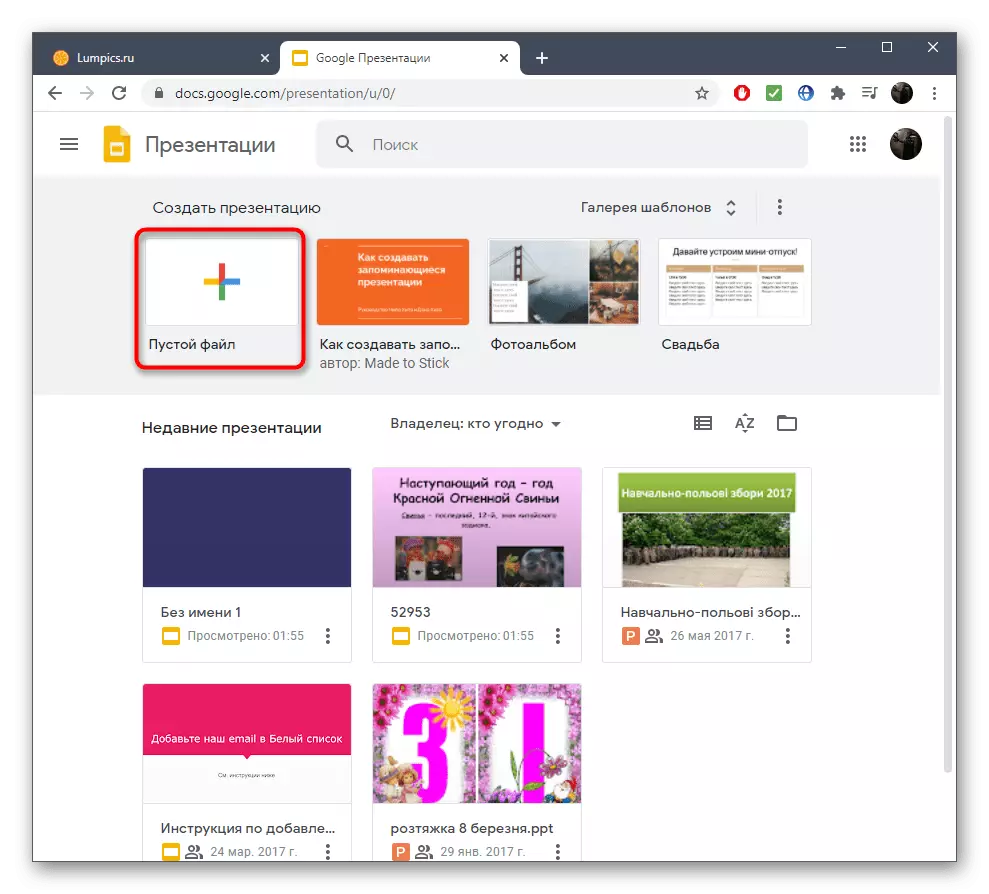


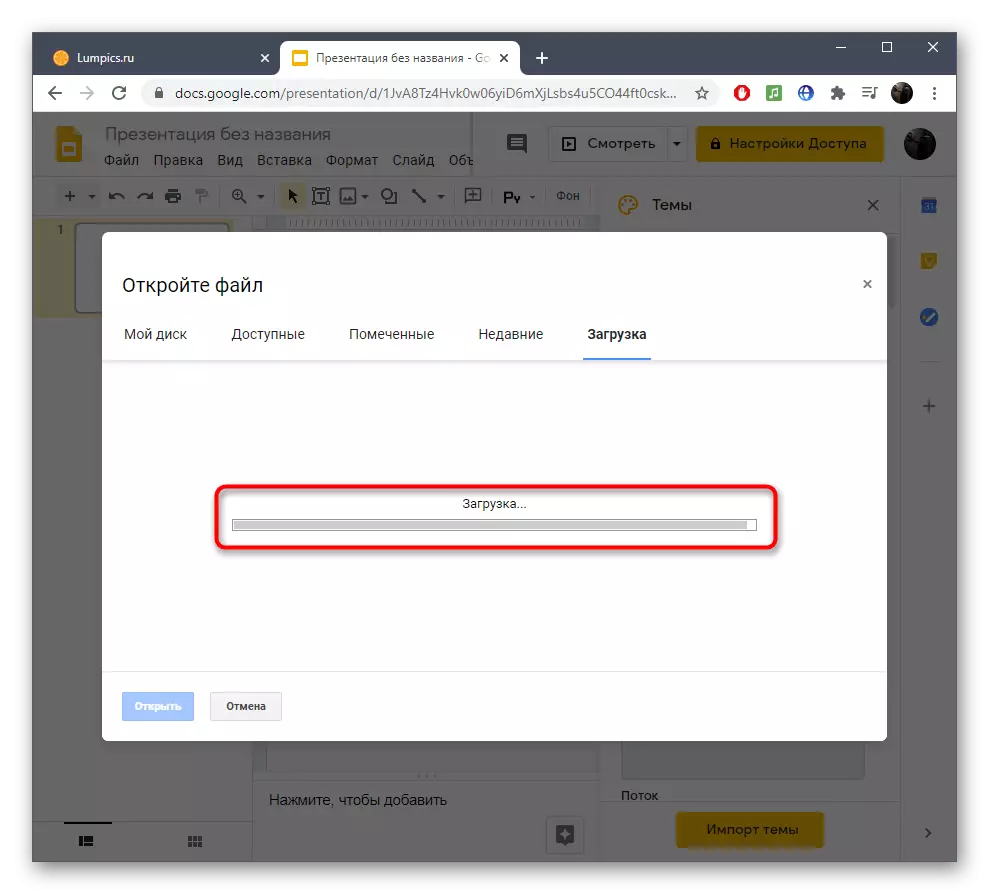
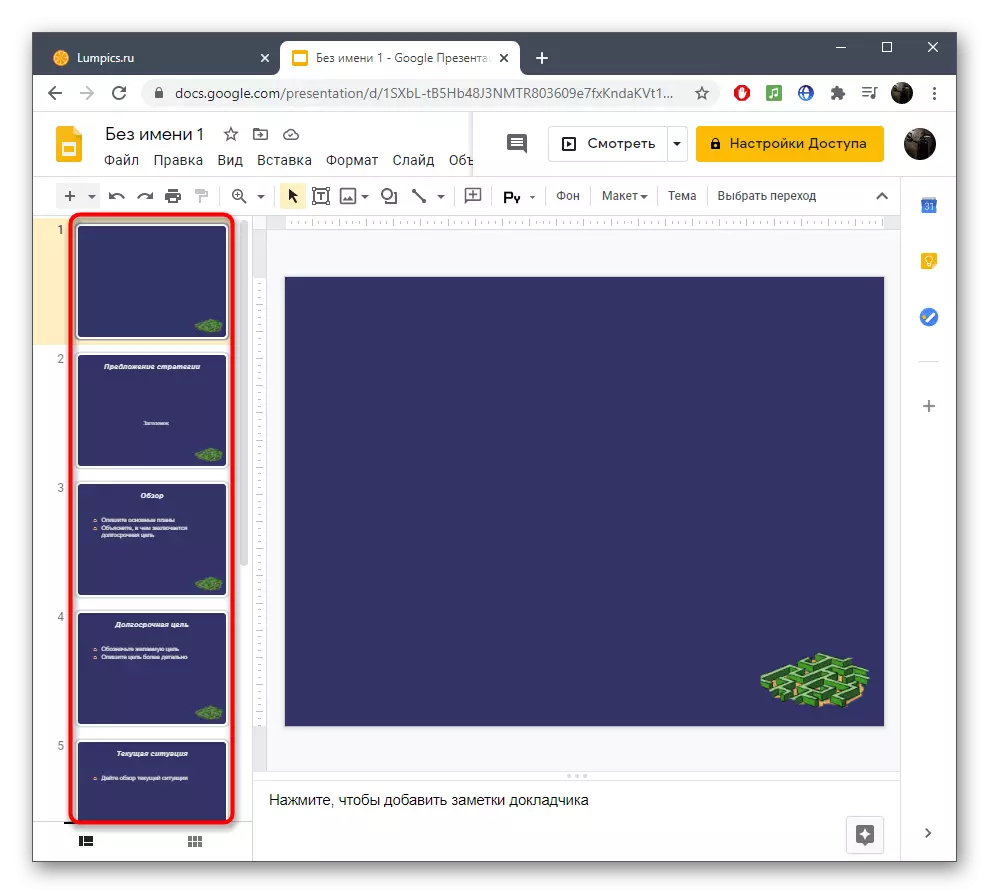
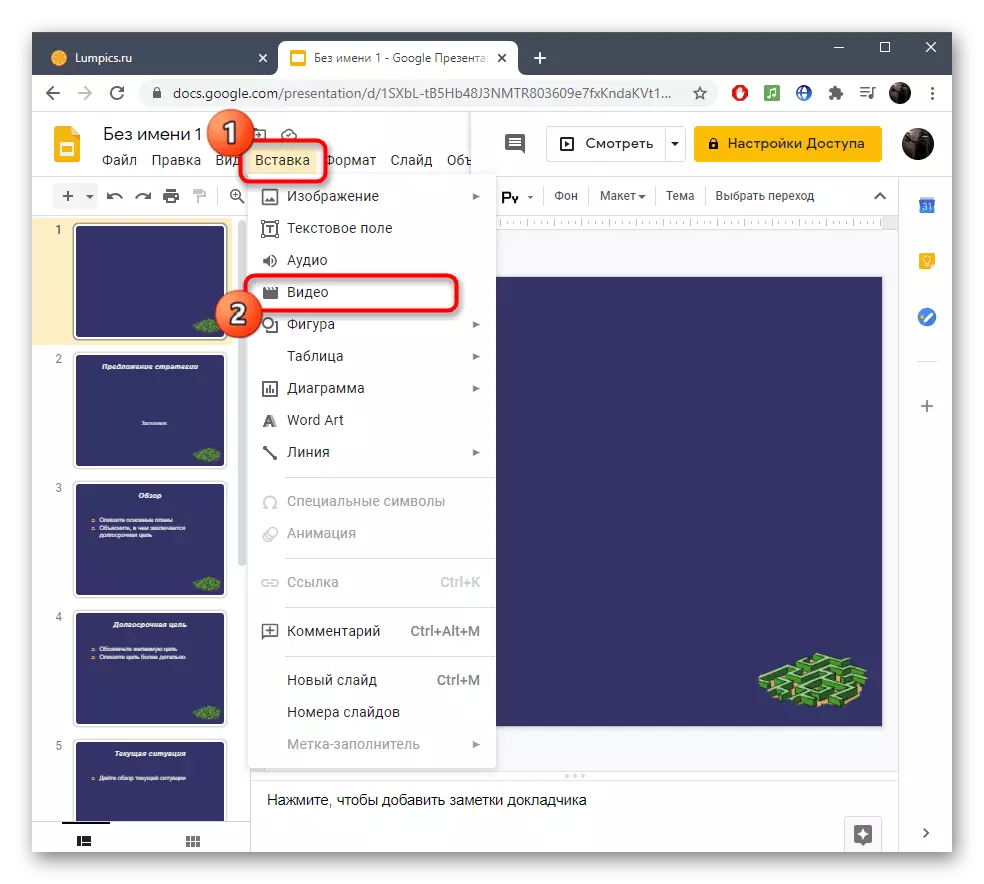
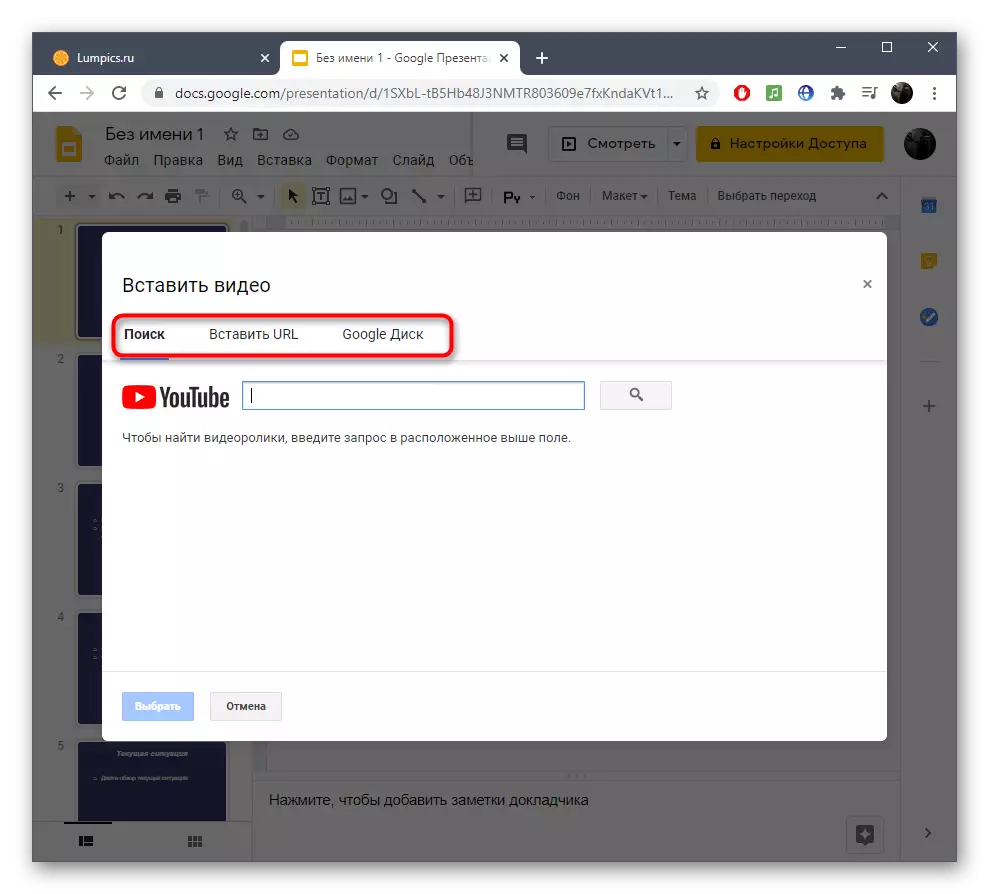

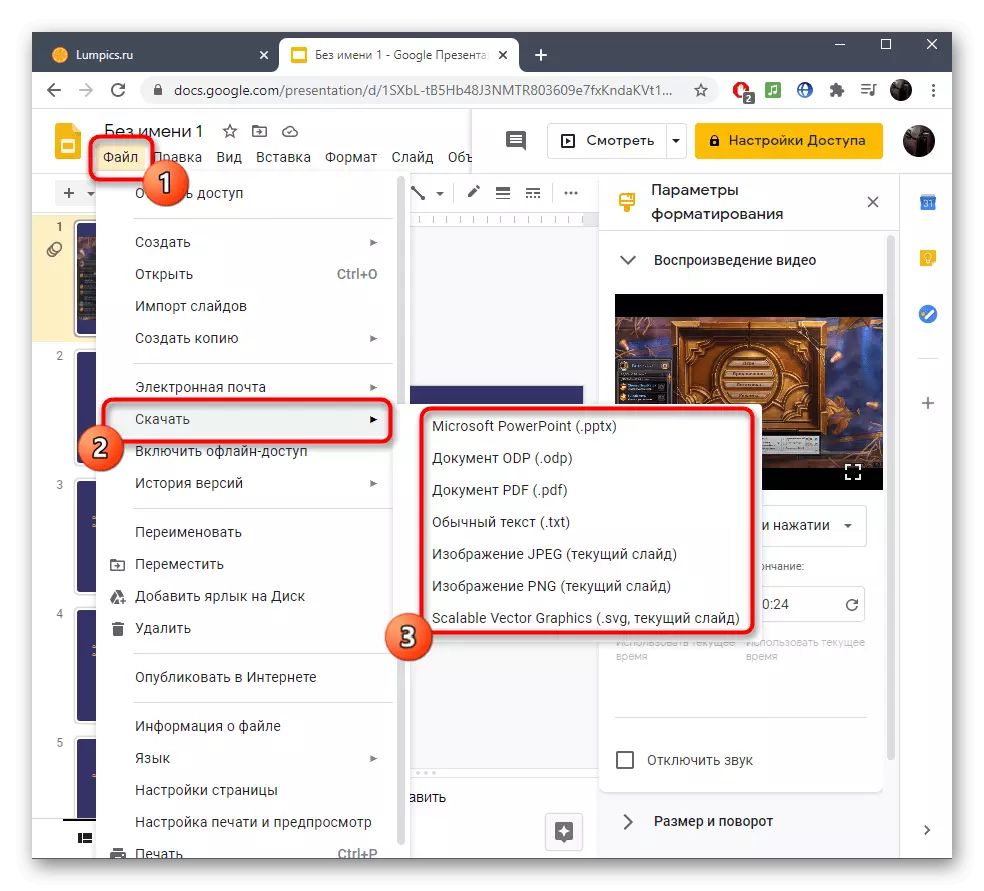
យើងបានផ្តាច់បទបង្ហាញរបស់ហ្គូហ្គលតែជាឧទាហរណ៍ហើយប្រសិនបើអ្នកមិនពេញចិត្តនឹងសេវាកម្មតាមអ៊ិនធរណេតបែបនេះយើងស្នើឱ្យស៊ាំនឹងបញ្ជីនៃឧបករណ៍ដែលសមរម្យផ្សេងទៀតនៅក្នុងសម្ភារៈដាច់ដោយឡែករបស់យើង។ ពួកគេភាគច្រើនគាំទ្រការបើកនិងកែសម្រួលបទបង្ហាញដែលមានរួចហើយជាមួយនឹងការបញ្ចូលវីដេអូនិងថែរក្សាកុំព្យូទ័រឡើងវិញ។
អានបន្ថែម: ការបង្កើតបទបង្ហាញតាមអ៊ីនធឺណិត
